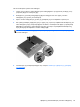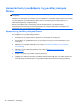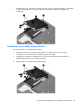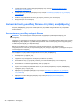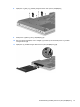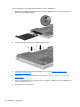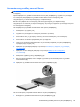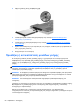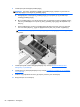Getting Started Using a HP Laptop - Windows Vista and Windows 7
2. Σφίξτε τη βίδα της θέσης αναβάθμισης (2).
3. Τοποθετήστε ξανά το κάτω κάλυμμα (ανατρέξτε στην ενότητα Επανατοποθέτηση κάτω
καλύμματος στη σελίδα 42).
4. Τοποθετήστε την μπαταρία (ανατρέξτε στην ενότητα
Τοποθέτηση ή αφαίρεση της μπαταρίας
στη σελίδα 40).
5. Γυρίστε τον υπολογιστή στη σωστή θέση και, στη συνέχεια, συνδέστε ξανά την τροφοδοσία AC
και τις εξωτερικές συσκευές.
6. Ενεργοποιήστε τον υπολογιστή.
Προσθήκη ή αντικατάσταση μονάδων μνήμης
Ο υπολογιστής διαθέτει μία θέση μονάδας μνήμης. Η χωρητικότητα του υπολογιστή μπορεί να
αναβαθμιστεί με την προσθήκη μιας μονάδας μνήμης στην κενή υποδοχή της μονάδας επέκτασης
μνήμης ή με την αναβάθμιση της υπάρχουσας μονάδας μνήμης στην υποδοχή κύριας μονάδας
μνήμης.
ΠΡΟΕΙΔ/ΣΗ! Για να μειώσετε τον κίνδυνο ηλεκτροπληξίας, πρόκλησης πυρκαγιάς και βλάβης στον
εξοπλισμό, αποσυνδέστε το καλώδιο τροφοδοσίας και αφαιρέστε όλες τις μπαταρίες προτού
τοποθετήσετε μια μονάδα μνήμης.
ΠΡΟΣΟΧΗ Η αποφόρτιση στατικού ηλεκτρισμού ενδέχεται να προκαλέσει βλάβες στα ηλεκτρονικά
εξαρτήματα. Πριν ξεκινήσετε οποιαδήποτε διαδικασία, βεβαιωθείτε ότι έχετε αποφορτίσει το στατικό
ηλεκτρισμό αγγίζοντας ένα γειωμένο μεταλλικό αντικείμενο.
ΠΡΟΣΟΧΗ Για να αποτρέψετε πιθανή απώλεια πληροφοριών ή αδυναμία απόκρισης του
συστήματος:
Τερματίστε τη λειτουργία του υπολογιστή πριν από την προσθήκη ή αντικατάσταση μονάδων μνήμης.
Μην αφαιρέσετε τη μονάδα μνήμης όταν ο υπολογιστής είναι ενεργοποιημένος, σε αναστολή
λειτουργίας ή σε αδρανοποίηση.
Εάν δεν είστε βέβαιοι εάν ο υπολογιστής είναι απενεργοποιημένος ή σε αδρανοποίηση,
ενεργοποιήστε τον πατώντας το κουμπί λειτουργίας. Στη συνέχεια, τερματίστε τη λειτουργία του μέσω
του λειτουργικού συστήματος.
50 Κεφάλαιο 6 Συντήρηση